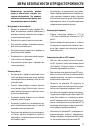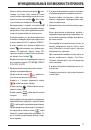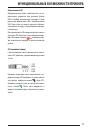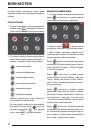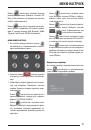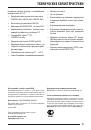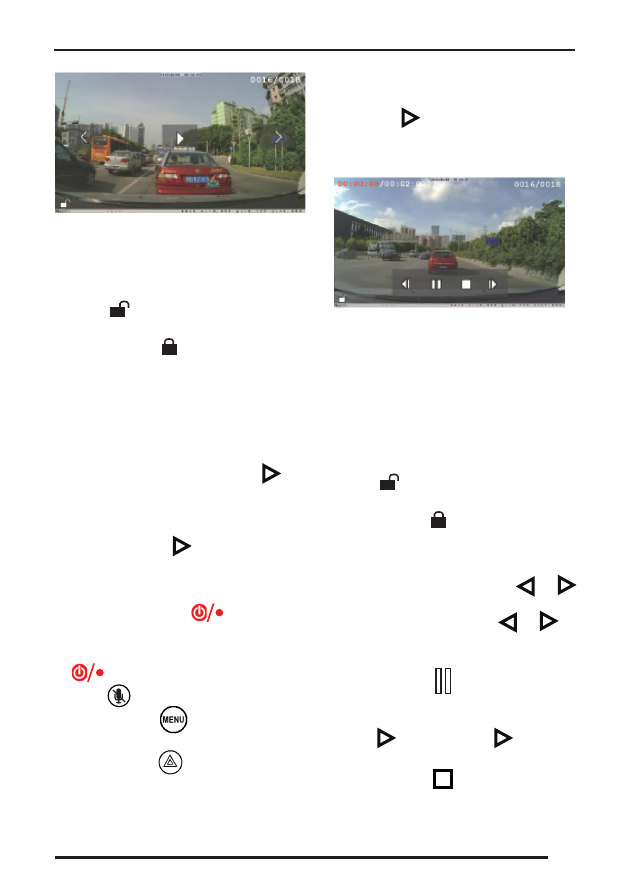
ФУНКЦИОНАЛЬНЫЕ ВОЗМОЖНОСТИ ПРИБОРА
2. В верхнем правом углу дисплея отображается
порядковый номер текущего файла и общее ко-
личество файлов на карте памяти.
В нижнем левом углу дисплея отображается
иконка
, которая обозначает, что данный
файл не защищен. Если файл защищен, то ото-
бражается иконка .
3. В режиме просмотра вы можете выполнять
следующие операции с сенсорным дисплеем.
Коснитесь иконки
<
или
>
, чтобы перейти к
предыдущему или следующему файлу соответ-
ственно.
Если на дисплее отображается иконка , это
означает, что текущий файл является видеозапи-
сью. Коснитесь этой иконки, чтобы начать её вос-
произведение. Если текущий файл является фо-
тографией, то иконка отображаться не будет.
4. В режиме просмотра используйте кнопки при-
бора следующим образом.
Кратко нажмите кнопку
, чтобы вернуть-
ся в режим видеокамеры.
Нажмите и 2 секунды удерживайте кнопку
, чтобы выключить прибор.
Кнопка в этом режиме не действует.
Нажмите кнопку
, чтобы открыть меню
управления файлами.
Нажмите кнопку
, чтобы вернуться в ре-
жим видеокамеры.
ПРОИГРЫВАТЕЛЬ
1. В дополнительном режиме просмотра косни-
тесь иконки , чтобы перейти в режим прои-
грывателя. Дисплей будет выглядеть следую-
щим образом.
2. В верхнем левом углу отображается истекшее
время воспроизведения текущего файла и об-
щая продолжительность данного файла
00:00:08/00:02:00.
В верхнем правом углу отображается порядко-
вый номер текущего файла и общее количество
файлов на карте памяти 0016/0018.
В нижнем левом углу дисплея отображается
иконка
, которая обозначает, что данный
файл не защищен. Если файл защищен, то ото-
бражается иконка .
3. В режиме просмотра вы можете выполнять
следующие операции с сенсорным дисплеем:
Последовательно касайтесь иконки или
, чтобы быстро перематывать файл назад или
вперед. Каждое касание иконки или из-
менят скорость перемотки в следующем по-
рядке: x2 -> x4 -> x8.
Коснитесь иконки , чтобы приостановить
воспроизведение. Воспроизведение будет при-
остановлено, а вместо этой иконки отобразится
иконка
. Коснитесь иконки , чтобы воз-
обновить воспроизведение.
Коснитесь иконки
, чтобы остановить вос-
произведение текущего файла и вернуться в
подрежим просмотра.
9